MATLAB曲线标注大揭秘:标题、标签、图例,让图表更清晰
发布时间: 2024-06-13 05:30:24 阅读量: 316 订阅数: 134 


使MATLAB图更清晰的方法
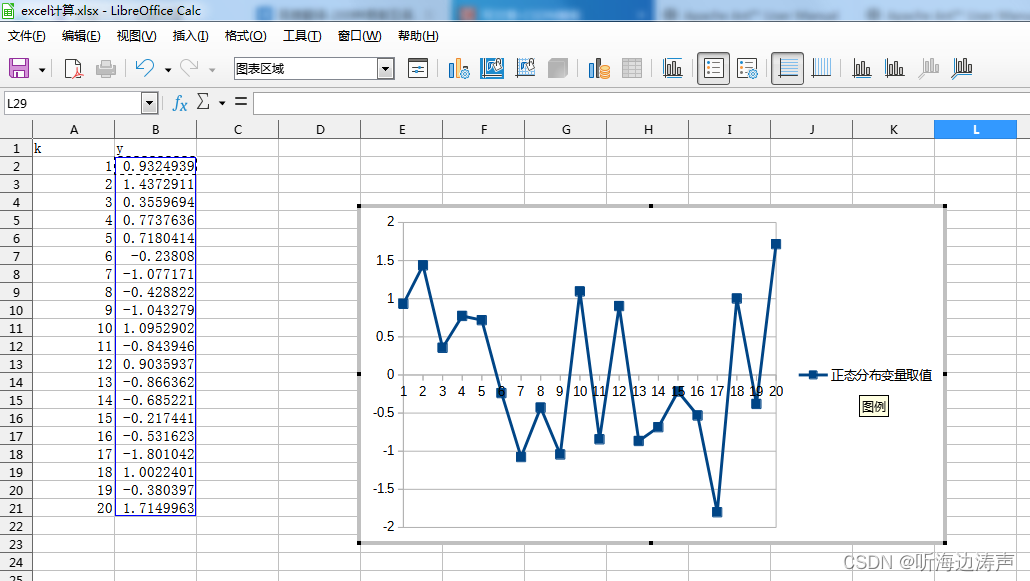
# 1. MATLAB曲线标注概述
MATLAB曲线标注是一种强大的工具,用于增强数据可视化和工程图纸的清晰度。它允许用户在图形中添加文本、标签和图例,以传达重要的信息和洞察力。通过使用MATLAB的内置函数和自定义脚本,可以轻松创建和定制各种类型的曲线标注,从简单的轴标签到复杂的动态交互式标注。
# 2. 标题和标签的定制
标题和标签是曲线图中重要的元素,它们可以帮助读者理解图表的含义和内容。MATLAB提供了丰富的选项来定制标题和标签,使其更具信息性和美观性。
### 2.1 标题的设置和格式化
#### 2.1.1 标题的文本内容和字体样式
标题文本是图表中最重要的信息之一,它应该清晰简洁地描述图表的内容。MATLAB允许用户设置标题的文本内容和字体样式,包括字体类型、大小、颜色和加粗等。
```
% 设置标题文本
title('MATLAB曲线标注示例');
% 设置标题字体样式
title('MATLAB曲线标注示例', 'FontName', 'Times New Roman', 'FontSize', 14, 'FontWeight', 'bold', 'Color', 'blue');
```
#### 2.1.2 标题的位置和对齐方式
标题的位置和对齐方式可以影响图表的美观性和可读性。MATLAB允许用户设置标题的水平和垂直位置,以及对齐方式。
```
% 设置标题水平位置
title('MATLAB曲线标注示例', 'HorizontalAlignment', 'left');
% 设置标题垂直位置
title('MATLAB曲线标注示例', 'VerticalAlignment', 'bottom');
% 设置标题对齐方式
title('MATLAB曲线标注示例', 'HorizontalAlignment', 'center', 'VerticalAlignment', 'middle');
```
### 2.2 标签的设置和格式化
#### 2.2.1 轴标签的文本内容和字体样式
轴标签用于标识坐标轴上的值,它们应该清晰易懂。MATLAB允许用户设置轴标签的文本内容和字体样式,包括字体类型、大小、颜色和加粗等。
```
% 设置 x 轴标签文本
xlabel('时间 (秒)');
% 设置 x 轴标签字体样式
xlabel('时间 (秒)', 'FontName', 'Arial', 'FontSize', 12, 'FontWeight', 'bold', 'Color', 'red');
```
#### 2.2.2 轴标签的位置和对齐方式
轴标签的位置和对齐方式可以影响图表的美观性和可读性。MATLAB允许用户设置轴标签的水平和垂直位置,以及对齐方式。
```
% 设置 x 轴标签水平位置
xlabel('时间 (秒)', 'HorizontalAlignment', 'left');
% 设置 x 轴标签垂直位置
xlabel('时间 (秒)', 'VerticalAlignment', 'bottom');
% 设置 x 轴标签对齐方式
xlabel('时间 (秒)', 'HorizontalAlignment', 'center', 'VerticalAlignment', 'middle');
```
#### 2.2.3 刻度线的设置和格式化
刻度线用于指示坐标轴上的值,它们应该清晰易见。MATLAB允许用户设置刻度线的样式、颜色、大小和间隔等。
```
% 设置 x 轴刻度线样式
xticks(0:10:100);
% 设置 x 轴刻度线颜色
xticks(0:10:100, 'Color', 'blue');
% 设置 x 轴刻度线大小
xticks(0:10:100, 'FontSize', 12);
% 设置 x 轴刻度线间隔
xticks(0:10:100, 'TickInterval', 2);
```
# 3.1 图例的添加和删除
#### 3.1.1 图例的位置和大小
在MATLAB中,可以使用`legend`函数来添加图例。`legend`函数的语法如下:
```
legend('标签1', '标签2', ..., '标签n', '选项')
```
其中,`'标签1', '标签2', ..., '标签n'`是图例中各条曲线的标签,`'选项'`是可选的图例选项。
图例的位置可以通过`'Location'`选项指定。常用的位置选项有:
* `'best'`:自动选择最佳位置
* `'north'`:图表的顶部
* `'south'`:图表的底部
* `'east'`:图表的右侧
* `'west'`:图表的左侧
图例的大小可以通过`'Position'`选项指定。`'Position'`选项是一个四元素向量,分别指定图例的左下角坐标、宽度和高度。例如,以下代码将图例放置在图表右上角,并设置其宽度为0.2、高度为0.1:
```
legend('标签1', '标签2', 'Location', 'northwest', 'Position', [0.8, 0.9, 0.2, 0.1]);
```
#### 3.1.2 图例项的顺序和颜色
图例项的顺序可以通过`'Order'`
0
0





